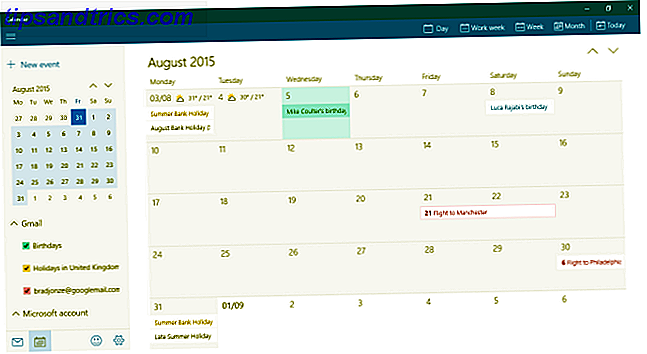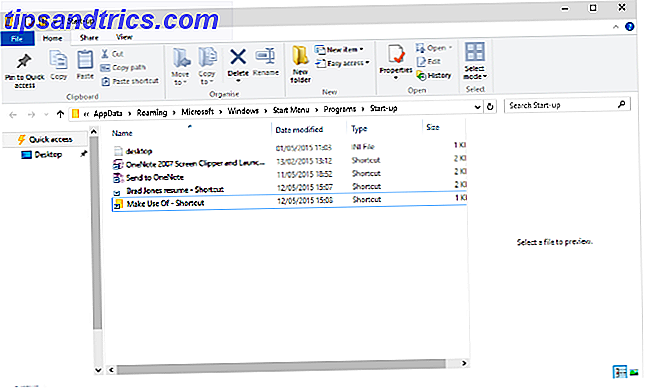Ένα καταπληκτικό πράγμα για τους επιτραπέζιους υπολογιστές Linux Είναι η επιλογή σας: Τα κορυφαία 10 περιβάλλοντα επιφάνειας εργασίας Linux Είναι η επιλογή σας: Τα κορυφαία 10 περιβάλλοντα επιφάνειας εργασίας Linux Από το Gnome στο KDE, από το MATE έως το Unity, υπάρχουν πολλές επιλογές εκεί έξω. Από πού πρέπει να ξεκινήσετε; Συντριπτική; Ξεκινήστε εδώ. Διαβάστε περισσότερα είναι το ποσό της ολοκλήρωσης που παίρνετε. Σίγουρα δεν θα ήταν σε θέση να προσαρμόσετε όλες τις εφαρμογές σας ώστε να έχουν παρόμοια εμφάνιση σε αυτά στα Windows! Εκτός από τα μεγαλύτερα πράγματα, αυτό το είδος ολοκλήρωσης έχει και άλλα, λιγότερο αξιοπρόσεκτα προνόμια.
Συγκεκριμένα, μπορείτε να ελέγχετε τη μουσική σας στην άνεση της επιφάνειας εργασίας σας, χωρίς καν να αγγίζετε τη συσκευή αναπαραγωγής πολυμέσων - μπορείτε ακόμη και να την αποκρύψετε, αν θέλετε. Θα μπορείτε επίσης να χρησιμοποιείτε τα πλήκτρα πολυμέσων (Αναπαραγωγή, Παύση, κλπ.) Για να το κάνετε αυτό.
Μιλώντας με τους παίκτες μέσων με το MPRIS
Πολλές εφαρμογές Linux έχουν τη δυνατότητα να επικοινωνούν μεταξύ τους. Αυτό γίνεται συνήθως χρησιμοποιώντας ένα ειδικό λογισμικό που ονομάζεται D-Bus, το οποίο λειτουργεί ως μεσολαβητής για πολλά προγράμματα. Είναι το D-Bus που επιτρέπει στους υπολογιστές Linux να ενσωματωθούν με συσκευές αναπαραγωγής πολυμέσων με τη μορφή MPRIS.
Η προδιαγραφή απομακρυσμένης διασύνδεσης Media Player ( MPRIS ) είναι ένα υποσύνολο των χαρακτηριστικών του D-Bus που χρησιμοποιείται για τον έλεγχο των media players. Ως εκ τούτου, αν θέλετε τη μουσική σας 4 Linux Music Players που αξίζουν την προσοχή σας 4 Linux Music Players που αξίζουν την προσοχή σας Τώρα Ποια συσκευή αναπαραγωγής μουσικής Linux είναι η καλύτερη; Συγκρίνουμε τέσσερις εξαιρετικές συσκευές αναπαραγωγής μουσικής για τις οποίες ίσως δεν γνωρίζετε. Διαβάστε περισσότερα ή αναπαραγωγή βίντεο για να ενσωματωθεί με την επιφάνεια εργασίας σας, θα χρειαστείτε ένα που την υποστηρίζει. Οι περισσότεροι από αυτούς θα το κάνουν ήδη, αλλά μερικοί ίσως χρειαστούν κάποια πρόσθετη μικροαλλαγές για να τους δώσουν τη δυνατότητα.
Ως κανόνας αντίχειρα, είναι οι φορείς αναπαραγωγής βίντεο 5 εκπληκτικές συσκευές αναπαραγωγής βίντεο Linux για την παρακολούθηση ταινιών και δείχνει 5 εκπληκτικές συσκευές αναπαραγωγής βίντεο για την παρακολούθηση ταινιών και προβολές Υπάρχουν δεκάδες συσκευές αναπαραγωγής βίντεο Linux για να διαλέξετε, έτσι ποια πρέπει να χρησιμοποιήσετε; Ποιο είναι κατάλληλο για εσάς; Η ποικιλία είναι μεγάλη, αλλά ποιος έχει το χρόνο να κοσκινίσει όλα αυτά; Διαβάστε περισσότερα που χρειάζονται προσαρμογή (το VLC αποτελεί εξαίρεση σε αυτό). Ένα παράδειγμα αυτού είναι τα βίντεο GNOME. Θα χρειαστεί να ενεργοποιήσετε την υποστήριξη MPRIS, επιλέγοντας την επιλογή Επεξεργασία> Προτιμήσεις> Plugins> MPRIS D-Bus Interface .
Στην πραγματικότητα, ο έλεγχος αυτών των συσκευών αναπαραγωγής πολυμέσων χρησιμοποιώντας MPRIS από την επιφάνεια εργασίας απαιτεί ξεχωριστή εφαρμογή. Αυτή η διαδικασία διαφέρει μεταξύ των επιτραπέζιων υπολογιστών, αλλά γενικά, είναι πάντα μέρος της ίδιας της επιφάνειας εργασίας.
Ενσωμάτωση με το πλάσμα, την ενότητα και την κανέλα
Για πολλά περιβάλλοντα επιφάνειας εργασίας, η ολοκλήρωση εξέρχεται από το κουτί. Όσο έχετε ένα media player που υποστηρίζει το MPRIS, δεν θα χρειαστεί να κάνετε τίποτα άλλο. Οι τρεις παραπάνω υπολογιστές έχουν εξαιρετικούς ελεγκτές και δεν απαιτούν εγκατάσταση.
Πλάσμα αίματος
Ο ελεγκτής MPRIS στην επιφάνεια εργασίας Plasma Η τρέχουσα κατάσταση του νέου περιβάλλοντος επιφάνειας εργασίας Linux, Plasma 5 Η τρέχουσα κατάσταση του νέου περιβάλλοντος επιφάνειας εργασίας του Linux, Plasma 5 Μετά από χρόνια γυάλισμα της σειράς 4.x, το KDE οδηγεί και πάλι τον αγώνα καινοτομίας μεταξύ Περιβάλλοντα επιφάνειας εργασίας Linux με το τελευταίο προϊόν της: Plasma 5. Διαβάστε περισσότερα είναι κρυμμένο στο δίσκο του συστήματός σας. Κάθε φορά που ξεκινάτε μια συσκευή αναπαραγωγής πολυμέσων, θα εμφανιστεί. Από εκεί, μπορείτε να σταματήσετε, να ξεκινήσετε και να αλλάξετε την αναπαραγωγή σας όταν κάνετε κλικ στον ελεγκτή. Εκτός από αυτό, μπορείτε ακόμη και να κρατήσετε μόνιμα το μενού κάνοντας κλικ στο εικονίδιο καρφίτσας στη γωνία, χρήσιμο ως μινιατούρα παίκτη.
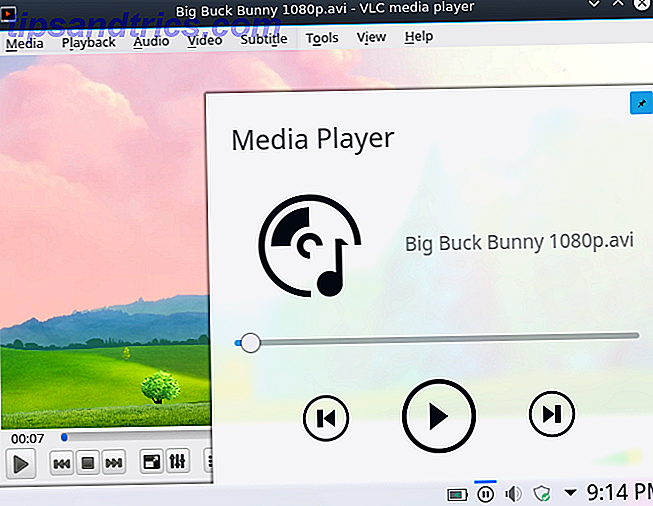
Εάν θέλετε να απενεργοποιήσετε αυτήν τη λειτουργία, μπορείτε να το κάνετε αυτό στο Ρυθμίσεις δίσκου συστήματος> Media Player . Λάβετε υπόψη ότι χωρίς αυτά τα κλειδιά των μέσων σας δεν θα λειτουργήσουν!

Ενότητα
Η ενσωμάτωση του MPRIS είναι λίγο πιο προηγμένη στην Unity Unity - μια σύγχρονη ελαφριά επιφάνεια εργασίας για το Ubuntu [Linux] Unity - μια σύγχρονη ελαφριά επιφάνεια εργασίας για το Ubuntu [Linux] Read More, ενσωματωμένη στο ηχητικό applet. Μόλις ξεκινήσετε ένα πρόγραμμα αναπαραγωγής ήχου ή βίντεο, θα εμφανιστεί ως καταχώρηση στο μενού του έντασης. Αυτό παρέχει εναλλακτικό τρόπο εκκίνησης.

Εάν το μενού ήχου ελέγχει μια συσκευή αναπαραγωγής βίντεο, όπως το VLC, θα έχετε λιγότερες επιλογές για να τον ελέγξετε: αναπαραγωγή, παύση, επιστροφή και προώθηση. Οι συσκευές αναπαραγωγής ήχου, από την άλλη πλευρά, είναι λίγο πιο εύκαμπτες, όπως φαίνεται παρακάτω.

Αυτό το σχέδιο έχει νόημα. Οι συσκευές αναπαραγωγής βίντεο είναι μια οπτική εμπειρία, έτσι ώστε να τους ελέγχουν από την επιφάνεια εργασίας χωρίς να εξετάζουν το περιεχόμενο καταστρέφουν το σκοπό τους. Το MPRIS έχει το πρόσθετο πλεονέκτημα να κάνει τα πλήκτρα των μέσων ενημέρωσης, όπως αυτά στα Macbook, να δουλεύουν σε όλους τους παίκτες. Θα μπορούσατε να τα χρησιμοποιήσετε ως μια βολική εναλλακτική λύση.
Κανέλα
Όπως η Ενότητα, ο επιτραπέζιος κανέλα Spice Up τα θέματα της κανέλας σας - είναι εύκολο! Spice Up Θέματα Κανέλας σας - είναι εύκολο! Πάντα ήθελε να προσαρμόσει την επιφάνεια εργασίας του Linux σας, αλλά απλά δεν μπορούσε να βρει ότι ένα τέλειο θέμα; Εάν η Κανέλα είναι το τρέχον περιβάλλον γραφείου σας, είναι εύκολο να μάθετε τη δημιουργία του δικού σας θέματος. Το Read More έχει την υποστήριξη του MPRIS ενσωματωμένη απευθείας στο ηχητικό του applet. Παρομοίως, έχετε επίσης τη δυνατότητα να ανοίξετε το media player της επιλογής σας από το μενού έντασης της επιφάνειας εργασίας.

Υπάρχουν μερικές (κυρίως καλλυντικές) διαφορές εντούτοις. Εάν απολαμβάνετε μεγαλύτερο καλλιτεχνικό άλμπουμ 7 Ιστοσελίδες για να αναζητήσετε το τέλειο εξώφυλλο του άλμπουμ 7 Ιστοσελίδες για να αναζητήσετε το τέλειο εξώφυλλο του άλμπουμ Διαβάστε περισσότερα, ίσως σας αρέσει ο τρόπος που η κανέλα πηγαίνει να παρουσιάσει τη μουσική σας σε σύγκριση με την Unity. Το μενού των μικροεφαρμογών σας παρέχει επίσης έναν τρόπο διακοπής της αναπαραγωγής πολυμέσων σας - αυτό είναι περισσότερο χαρακτηριστικό γνώρισμα αποκλειστικών συσκευών αναπαραγωγής μουσικής. Σε γενικές γραμμές, οι παίκτες μουσικής ελαχιστοποιούνται όταν είναι κλειστοί, έτσι αυτό σας παρέχει έναν ασφαλή τρόπο θανάτωσής τους.

Προηγμένη ενσωμάτωση στο GNOME
Επί του παρόντος, η επιφάνεια εργασίας του GNOME Επεξήγηση GNOME: Μια ματιά σε ένα από τα πιο δημοφιλή desktops του Linux GNOME Επεξήγηση: Μια ματιά σε ένα από τα πιο δημοφιλή desktops του Linux Ενδιαφέρεστε για το Linux και έχετε συναντήσει το GNOME, ένα αρκτικόλεξο για το GNU Περιβάλλον περιβάλλοντος μοντέλου αντικειμένου δικτύου. Το GNOME είναι μία από τις πιο δημοφιλείς διεπαφές ανοιχτού κώδικα, αλλά τι σημαίνει αυτό; Διαβάστε περισσότερα μόνο βασική ενσωμάτωση MPRIS: έλεγχος πλήκτρων μέσων. Για να πάρετε κάτι πιο προηγμένο από αυτό, θα χρειαστεί να κάνετε λήψη μιας επέκτασης κελύφους GNOME με την ένδειξη Media Player . Μπορείτε να το εγκαταστήσετε ακολουθώντας αυτόν τον σύνδεσμο.
Βεβαιωθείτε ότι το ανοίξατε με τον προεπιλεγμένο πρόγραμμα περιήγησης ιστού του Firefox ή του GNOME! Αυτό θα σας επιτρέψει να εγκαταστήσετε την επέκταση μέσω της ιστοσελίδας (με τη μορφή ενός μεγάλου κουμπιού ON / OFF). Εάν χρησιμοποιείτε τον Firefox, θυμηθείτε να ενεργοποιήσετε την προσθήκη ενσωμάτωσης του Gnome Shell !

Αφού εγκαταστήσετε αυτήν την επέκταση, θα εμφανιστεί στο μενού του συστήματός σας μόλις ανοίξετε ένα media player συμβατό με MPRIS. Όπως το γραφικό στοιχείο επιφάνειας εργασίας Plasma, μπορείτε να ελέγξετε την αναπαραγωγή από αυτό.

Με το Εργαλείο Tweak του GNOME Ρυθμίστε το Gnome 3 με το εργαλείο Gnome Tweak Ρυθμίστε το Gnome 3 με το εργαλείο Gnome Tweak Δεν υπάρχουν ακριβώς διαφορετικές επιλογές προσαρμογής για σχεδόν τίποτα, καθώς το GNOME 3 / Shell είναι ακόμα σχετικά νέο. Αν είστε ένας από εκείνους τους ανθρώπους που δεν μπορούν να σταθούν στο GNOME 3 όσο δεν μπορείτε ... Διαβάστε περισσότερα εγκατεστημένα, μπορείτε επίσης να προσαρμόσετε τη συμπεριφορά της επέκτασης. Για παράδειγμα, υπάρχει μια επιλογή για να ρυθμίσετε τα επίπεδα έντασης του προγράμματος αναπαραγωγής πολυμέσων. Μπορείτε ακόμη να κάνετε την επέκταση επίμονη, οπότε θα παραμείνει στο μενού του συστήματός σας ακόμη και αν δεν είναι ανοιχτό το συμβατό πρόγραμμα αναπαραγωγής MPRIS.

Χρήση του MPRIS Με το XFCE
Είναι ένα ελαφρύ γραφείο Το Best Lean Linux Desktop Environment: LXDE εναντίον Xfce εναντίον MATE Το καλύτερο περιβάλλον Linux Desktop: LXDE Vs Xfce εναντίον MATE Σε μια νέα εγκατάσταση του Linux, δεν υπάρχει τίποτα που μπορείτε να κάνετε για να επιταχύνετε τα πράγματα, επιλογή επιφάνειας εργασίας. Εδώ εξετάζουμε τρεις επιλογές: LXDE, Xfce και MATE. Διαβάστε περισσότερα, θα πρέπει να εγκαταστήσετε ένα ελεγκτή αναπαραγωγής πολυμέσων για το XFCE για να το λειτουργήσει. Αυτό έρχεται με τη μορφή ενός πρόσθετου πίνακα XFCE που ονομάζεται xfce4-soundmenu-plugin . Για να το αποκτήσετε, θα πρέπει να προσθέσετε έναν αποθετήριο PPA από την ομάδα του Xubuntu που περιέχει το πρόγραμμα. Εισαγάγετε αυτές τις εντολές για να το κάνετε:
sudo add-apt-repository ppa:xubuntu-dev/extras sudo apt-get update sudo apt-get install xfce4-soundmenu-plugin Στο μέλλον, ίσως να μην χρειαστεί να το κάνετε αυτό. Τα προγράμματα σε αυτά μπορούν να ενσωματωθούν στο αποθετήριο του Ubuntu.
Προσθήκη της προσθήκης
Ακόμα και μετά την εγκατάσταση του plugin, θα πρέπει να το προσθέσετε σε ένα από τα πάνελ του XFCE. Για να το κάνετε αυτό, ανοίξτε το παράθυρο Προτιμήσεις πίνακα, εισάγοντας αυτή τη γραμμή στο τερματικό σας:
xfce4-panel -p 
Αφού το κάνετε αυτό, μεταβείτε στην καρτέλα Στοιχεία και κάντε κλικ στο σύμβολο Plus . Θα σας χαιρετίσουμε με μια λίστα με plugins που μπορείτε να προσθέσετε στον πίνακα σας. Αν κάνετε κύλιση προς τα κάτω κοντά στο κάτω μέρος, θα βρείτε μια καταχώρηση που ονομάζεται Plugin μενού Ήχος . Όταν το επιλέξετε, πατήστε το κουμπί Προσθήκη και θα εμφανιστεί σε έναν από τους πίνακες σας.

Ρύθμιση της προσθήκης
Για να λειτουργήσει ο ελεγκτής, πρέπει πρώτα να το τσιμπήσετε λίγο. Κάντε δεξί κλικ στο plugin και επιλέξτε το διάλογο Ιδιότητες . Αυτό θα ανοίξει ένα παράθυρο διαμόρφωσης.

Πρέπει να πείτε στο XFCE του XFCE: Το ελαφρύ, γρήγορο, πλήρως καταγεγραμμένο Desktop Linux XFCE: Το ελαφρύ, γρήγορο και πλήρως καταγεγραμμένο γραφικό του Linux Όσον αφορά το Linux, η προσαρμογή είναι βασική. Όχι μόνο αυτό, αλλά οι επιλογές προσαρμογής είναι τόσο μεγάλες που μπορεί να κάνουν το κεφάλι σας να γυρίσει. Έχω αναφέρει προηγουμένως τις διαφορές μεταξύ των μεγάλων επιφανειών επιφάνειας εργασίας ... Διαβάστε περισσότερα ηχητικό μενού τι θέλετε να ελέγχετε. Εάν δεν το κάνετε αυτό, δεν θα λειτουργήσει! Αρχικά, ανοίξτε το media player της επιλογής σας. Στη συνέχεια, κάντε κλικ στο κουμπί ανανέωσης στο πλαίσιο κειμένου του προγράμματος αναπαραγωγής . Αυτό αναζητά αυτόματα για ανοιχτές συσκευές αναπαραγωγής πολυμέσων.

Ένα πράγμα που μπορεί να σας αρέσει σχετικά με αυτή τη ρύθμιση είναι ότι μπορείτε να μετακινήσετε τον ελεγκτή γύρω, σε αντίθεση με άλλα περιβάλλοντα επιφάνειας εργασίας. Υπάρχουν πολλά που μπορείτε να προσαρμόσετε το plugin για να το κάνετε επίσης. Για παράδειγμα, έβαλα το plugin σε ένα νέο (διευρυμένο) πλαϊνό πλαίσιο και επέτρεψα την εμφάνιση του άλμπουμ.
Ένα άλλο χρήσιμο πράγμα που βρήκα ήταν ότι το εικονίδιο του ηχείου δεν ήταν για εμφάνιση: θα μπορούσα να ελέγξω την ένταση από αυτό μετακινώντας πάνω και κάτω πάνω του.
Άλλοι επιτραπέζιοι υπολογιστές;
Εάν χρησιμοποιείτε μια εξαιρετικά ελαφριά εγκατάσταση επιφάνειας εργασίας, όπως το Openbox χρειάζεστε ένα περιβάλλον Fresh Desktop για Linux; Δοκιμάστε το Openbox ή το xmonad Χρειάζεστε ένα φρέσκο περιβάλλον εργασίας για το Linux; Δοκιμάστε το Openbox ή το xmonad Read More, η ενσωμάτωσή σας θα περιοριστεί στα κλειδιά του προγράμματος αναπαραγωγής πολυμέσων (όπως το GNOME χωρίς το πρόσθετο plugin). Αυτό μπορεί επίσης να λειτουργήσει ως εναλλακτική λύση για άτομα που δεν επιθυμούν προηγμένες δυνατότητες ολοκλήρωσης. Δυστυχώς, αυτό δεν είναι μια επιλογή για τους επιτραπέζιους υπολογιστές που ενσωματώνουν σφιχτά τους ελεγκτές τους, όπως η Ενότητα και η Κανέλα.
Για να επιτευχθεί αυτό, θα χρειαστείτε ένα εργαλείο γραμμής εντολών που ονομάζεται Playerctl . Για τους χρήστες του Ubuntu / Mint, μπορείτε να κάνετε λήψη του αρχείου / προγράμματος DEB από εδώ. Η εγκατάσταση πρέπει να είναι εύκολη καθώς κάνετε διπλό κλικ στη λήψη.

Αυτό το εργαλείο θα προσπαθήσει να ελέγξει αυτόματα κάθε συσκευή αναπαραγωγής πολυμέσων που υποστηρίζει MPRIS χρησιμοποιώντας εντολές τερματικού. Όλες οι εντολές προηγούνται με τη λέξη playerctl, ακολουθούμενη από μια εντολή, όπως έτσι:
playerctl pause|play|play-pause|next|previous Αν θέλετε να χρησιμοποιήσετε το πρόγραμμα για περισσότερα, πληκτρολογήστε στο playerctl -help για να δείτε τι άλλο μπορεί να κάνει.

Ωστόσο, αυτό δεν είναι ένας ιδανικός τρόπος για να ελέγξετε ένα media player. Αντ 'αυτού, δημιουργείτε συντομεύσεις πληκτρολογίου που εκτελούν αυτές τις ενέργειες, όπως φαίνεται παρακάτω.

Για πολύ ελαφρύ επιτραπέζιο υπολογιστή, ίσως χρειαστεί να εισαγάγετε με μη αυτόματο τρόπο τις συντομεύσεις Εξοικονομήστε χρόνο με 20 συντομεύσεις πληκτρολογίου Linux GNOME, KDE & Unity Save Time με 20 συντομεύσεις πληκτρολογίου Linux GNOME, KDE & Unity Γνωρίζετε τις συντομεύσεις πληκτρολογίου των Windows, μετανάστευσαν, αναρωτιέστε "τι γίνεται με το Linux;" Δοκιμάστε αυτές τις 20 εκπληκτικές συντομεύσεις για τρία από τα πιο δημοφιλή περιβάλλοντα επιφάνειας εργασίας Linux: GNOME, KDE και Unity. Διαβάστε περισσότερα που θα θέλατε να χρησιμοποιήσετε. Για τέτοια συστήματα, εδώ μερικά σύμβολα πληκτρολογίου που ίσως χρειαστείτε:
- XF86AudioPlay
- XF86AudioPause
- XF86AudioNext
- XF86AudioPrev
Αυτά τα σύμβολα ταιριάζουν στις εντολές που έχει ο παίκτης . Οι περισσότεροι επιτραπέζιοι υπολογιστές θα σας αφήσουν να πατήσετε τα πλήκτρα πολυμέσων για να τα αντιστοιχίσετε σε μια εντολή - γρήγορη και απλή.
Απολαύστε τον απρόσκοπτο έλεγχο!
Ενώ μπορεί να μην είναι ένα από τα πιο φανταχτά μέρη της επιφάνειας εργασίας, η ενσωμάτωση με ένα media player κάνει όλη την εμπειρία πολύ καλύτερη. Ναι, ίσως να μην χρειαστεί, αλλά μαζί με πολλά άλλα πράγματα, δείχνει πόσο καταπληκτικό μπορεί να είναι το Linux.
Τι χαρακτηριστικά προτιμάτε για την επιφάνεια εργασίας του Linux;
Image Credit: natrot μέσω του Shutterstock.com